制作过程有任何疑问可以加作者的QQ:191952147。
最终效果

1、新建一个800 * 600像素的文档,背景填充黑色。新建一个图层,选择椭圆选框工具,在图层的中心拉一个较大的椭圆选区,按Ctrl + Alt + D 羽化250个像素后填充颜色:#460617,效果如下图。
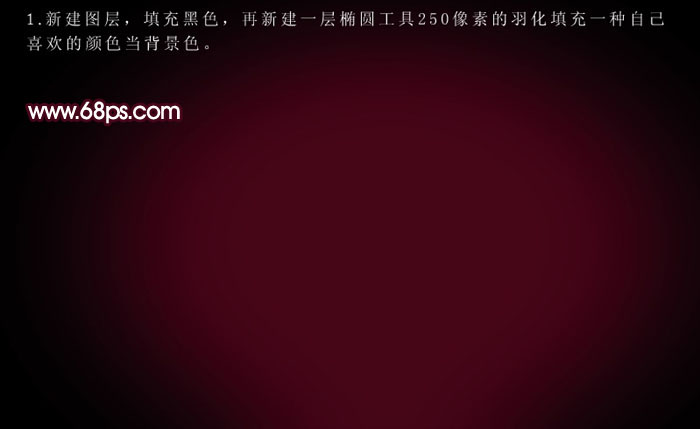
2、打开下图所示的人物素材,用通道把人物部分抠出来,拖进来放到位置,然后适当磨皮。


3、把人物图层复制一层,图层混合模式改为“滤色”,然后把两个人物图层合并后再复制一层,图层混合模式改为“滤色”,适当改变图层不透明度。
把所有的人物图层合并为一个图层,按Ctrl + B 调整色彩平衡,参数如下图左上。确定后执行:图像 > 调整 > 色相/饱和度,参数如下图左下。
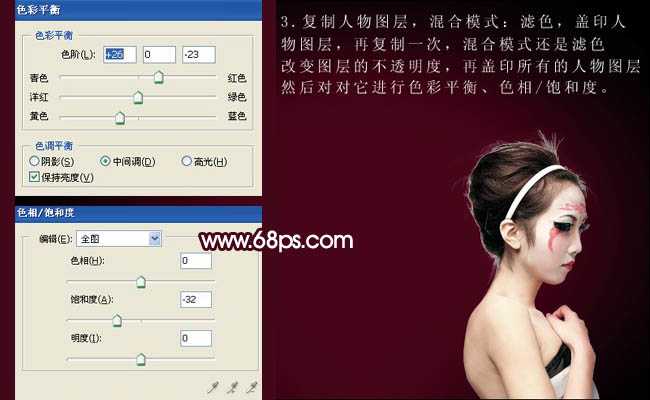
4、打开下图所示的花纹素材,把花的形体进行切割组合,一点一点往上叠加。迭出自己喜欢的形状来。




5、填充花饰后的效果如下。

6、在话与花之间,人与花之间添加一个投影,增强体积感。

上一页12 下一页 阅读全文
最终效果

1、新建一个800 * 600像素的文档,背景填充黑色。新建一个图层,选择椭圆选框工具,在图层的中心拉一个较大的椭圆选区,按Ctrl + Alt + D 羽化250个像素后填充颜色:#460617,效果如下图。
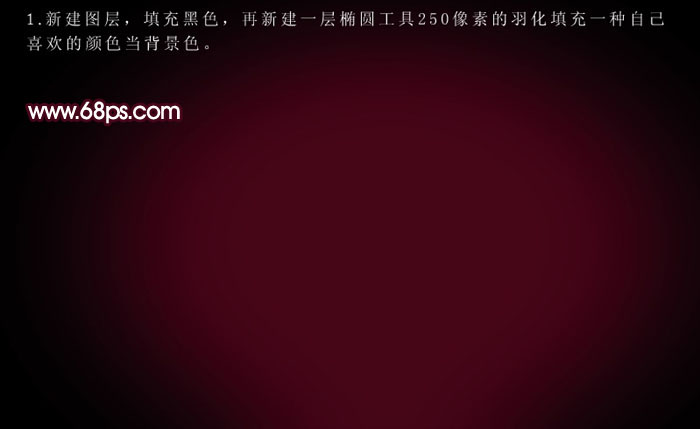
2、打开下图所示的人物素材,用通道把人物部分抠出来,拖进来放到位置,然后适当磨皮。


3、把人物图层复制一层,图层混合模式改为“滤色”,然后把两个人物图层合并后再复制一层,图层混合模式改为“滤色”,适当改变图层不透明度。
把所有的人物图层合并为一个图层,按Ctrl + B 调整色彩平衡,参数如下图左上。确定后执行:图像 > 调整 > 色相/饱和度,参数如下图左下。
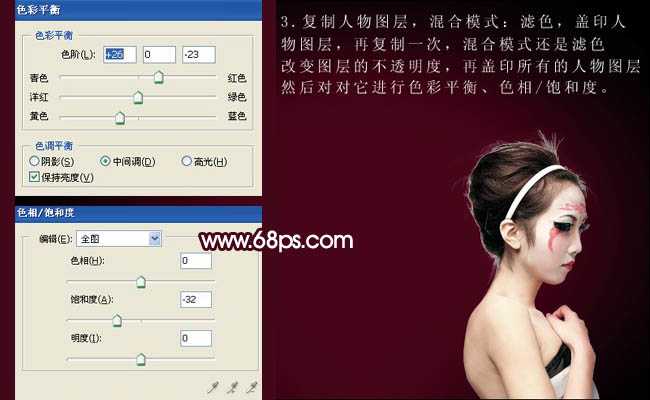
4、打开下图所示的花纹素材,把花的形体进行切割组合,一点一点往上叠加。迭出自己喜欢的形状来。




5、填充花饰后的效果如下。

6、在话与花之间,人与花之间添加一个投影,增强体积感。

上一页12 下一页 阅读全文
标签:
戴花饰,蝴蝶仙子
免责声明:本站文章均来自网站采集或用户投稿,网站不提供任何软件下载或自行开发的软件!
如有用户或公司发现本站内容信息存在侵权行为,请邮件告知! 858582#qq.com
暂无“Photoshop 精美的戴花饰的蝴蝶仙子”评论...
更新动态
2025年12月15日
2025年12月15日
- 小骆驼-《草原狼2(蓝光CD)》[原抓WAV+CUE]
- 群星《欢迎来到我身边 电影原声专辑》[320K/MP3][105.02MB]
- 群星《欢迎来到我身边 电影原声专辑》[FLAC/分轨][480.9MB]
- 雷婷《梦里蓝天HQⅡ》 2023头版限量编号低速原抓[WAV+CUE][463M]
- 群星《2024好听新歌42》AI调整音效【WAV分轨】
- 王思雨-《思念陪着鸿雁飞》WAV
- 王思雨《喜马拉雅HQ》头版限量编号[WAV+CUE]
- 李健《无时无刻》[WAV+CUE][590M]
- 陈奕迅《酝酿》[WAV分轨][502M]
- 卓依婷《化蝶》2CD[WAV+CUE][1.1G]
- 群星《吉他王(黑胶CD)》[WAV+CUE]
- 齐秦《穿乐(穿越)》[WAV+CUE]
- 发烧珍品《数位CD音响测试-动向效果(九)》【WAV+CUE】
- 邝美云《邝美云精装歌集》[DSF][1.6G]
- 吕方《爱一回伤一回》[WAV+CUE][454M]
